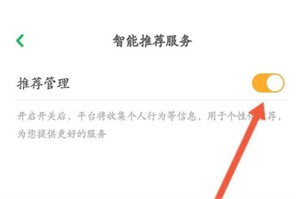凯叔讲故事是一款非常优秀的亲子阅读应用,它提供了大量优质的故事资源,可以让孩子们在轻松愉快的氛围中进行阅读和学习。但是,有时候我们可能不希望看到推荐故事的功能,因为它会主动推送一些与孩子的阅读喜好不符的内容,给我们带来一些不必要的打扰。
那么,如何取消凯叔讲故事的推荐推送呢?下面就具体介绍一下取消方法:
1.首先,在手机上打开凯叔讲故事应用程序。
2.然后,点击右下角的“我的”图标,进入个人中心页面。
3.在个人中心页面,找到并点击“设置”按钮。
4.在设置列表中,找到并点击“个性化服务”选项。
5.最后,在“个性化服务”页面上,找到推荐管理右侧的开关,并将它关闭即可。这样一来,就可以完全取消凯叔讲故事的推荐推送功能啦!
总的来说,取消凯叔讲故事的推荐推送功能非常简单,只需要按照上述步骤操作即可。值得一提的是,如果您希望再次开启这个功能,也可以按照相同的步骤将开关打开即可。希望这个小小的技巧能够帮助您更好地使用凯叔讲故事应用程序,提供更好的阅读和学习体验!